Изтриване на файлове

Понякога това може да означава и пълното премахване на файлове, в които съдържанието им е напълно изтрити от медиите. Най-често това отстраняване направи за различен поверителни данни, за да се предотврати възможността за възстановяване от хакери.
Въпреки това, понякога има ситуации, в които даден файл (или дори в папка), не е възможно да се премахне. Какво трябва да направя, ако системата дава съобщение за грешка, за невъзможността да изтриете файла, ще ви кажа, в тази статия.
Как да изтрия undeletable файл?
Разберете всички възможни начини за това как да се отстранят неотстраним файл или папка в Windows.
Всеки е повече или по-малко напреднал потребител PC, със сигурност, а не само когато изтривате данни се натъкват на грешки, когато не успя да изтриете даден файл:
Това се случва най-често се дължи на факта, че файлът е в момента се използва от програма. Въпреки това, тя не винаги е съобщение за грешка показва, че тя е за процеса на премахване на блокове.
Ако искате да разберете принципите на изтриване на данните в компютъра си и да се отървете от несменяеми файлове и папки, ви предлагаме да прочетете материала по-долу.
Принципът на премахването на файлове
От училище курс на компютър всичко, мисля, че е известно, че данните, съхранени в твърдия диск на компютъра като последователности от битове (edinichki и нули). Непрекъснатото последователност от нули се разпознава като заета площ на разположение за писане.
Въпреки това, в действителност на наличното свободно дисково пространство се определя не само празно място. За тази добавена повече данни, маркирани със специална маркировка, която им позволява да се замени. Самите тези данни в системата вече не се показва, и за обикновените потребители, като не съществуват. Но ако е необходимо, те могат да бъдат изцяло или частично възстановени с помощта на специални програми.
Така че, всъщност изтриете някой файл в Windows не е реално отстраняване, а просто го посочват за етикета на възможности за запис на данни, най-добре от него. Този етикет може да се зададе на всеки файл или папка, които не са активни в момента. Но ако те се използват най-малко един от текущите процеси или са етикетирани активен, а след това започват проблемите с тяхното отстраняване или преименуване.
Причините и първите стъпки за решаване на проблема
Първо, ако ние се сблъскваме с грешка при изтриването на файла, трябва внимателно да прочете текста в обявлението за прозорец. Понякога може да има ценна информация, която ви позволява бързо да се разбере защо файлът не се изтрива. Типично текст аларма не е толкова много:
- Не може да се изтрие "файл". Неправилно или твърде дълго име на файла. при работа с файлове, които са твърде дълги (над 256 знака), или по поръчка (с помощта на специални знаци), имена Тази грешка се появява най-често. За да изтриете достатъчно, за да го преименувате файла.
- Не може да се изтрие "файл". Този файл се използва от следните програмни: "името на програмата". Тази грешка се появява, ако се наскоро отвори файл, но е забравил да затвори една програма, която работи с него. Системата подсказва. че за програмата трябва да бъде затворена за успешното отстраняване.
- Не може да се изтрие "файл". Няма достъп. Дискът не е пълен или със защита от запис и че файлът се използва от друго приложение. Може би най-информативен на поне грешката, която може да означава цял куп причини undeletable файл от липса на правата на потребителите, за да наистина изкован "очните ябълки" на твърдия диск.
Последно грешка може да възникне някакъв друг текст ". Обектът се използва от друго лице или програма Затворете всички програми, които може да използват файла и опитайте отново." В този случай той ще бъде малко по-лесно, защото знаем със сигурност, че проблемът е във файла да блокира всяка програма, а не в претъпкан диск или никакви права.
Общият алгоритъм на действие в случай на грешки при отстраняване на последния тип е, както следва:
- Проверете дали диска е пълен. където се намира файла. Фактът, че премахването на етикета също има своя размер, макар и оскъдни, но това просто не може да бъде достатъчно, за да премахнете файла.
- Уверете се, че имате права на администратор и да изтриете файлове в текущата папка.
- Проверете дали файлът е отворен от всеки, в локалната мрежа. Обикновено, ако даден файл (особено текст) редактирано от някого, а след това до тях ще бъдат скрити временен файл. Вижте къде се намира най-лесният начин в диспечера на файловете с активни дисплея скрити и системни файлове.
- Уверете се, че ако не се отвори самите файлове във всяка програма. сте забравили да се затвори.
Ако нито един от предложените по-горе методи не е причината за ключалката във вашия случай, а след това, най-вероятно, не могат да бъдат отстранени чрез използване на файл от всякакъв фон процес. Продължавай.
Основана методи за премахване на файлове
преименуване
В някои случаи (особено ако проблемът е с неправилни имена), можете просто да го изтриете преименуването на файла. Изберете файла и кликнете върху него с десен бутон върху, след това изберете от контекстното меню, за съответния показател или натиснете клавиша F2 на клавиатурата.
Понякога това може да ви помогне, за да не просто да преименувате и да променяте разширението на файла. Например, ако искате да изтриете файл с име "Name.doc" се опита да промени името на "Name.txt". Ако не се показва файлови разширения, но само техните имена, трябва да махнете отметката "Скрий разширенията за известните типове файлове" в "Папка" в раздела "Показване" (в менюто на "View" - "Folder Options" (Windows XP- 7) или "Настройки" (Windows) 8-10):
рестартиране Explorer
на проблема с несменяема част от преписката е, че те блокират визуален Windows черупка, която ние знаем под името Explorer. В този случай, ние трябва да отворите диспечера на задачите (Ctrl + Shift + Esc) и рестартиране на едноименната процес, или процес "explorer.exe":
Това не беше във версията на пряката рестарта Windows 7. Така например, в XP, първо трябва да се отстрани проблема по-горе, и след това да го стартирате ръчно чрез същата управителя, като кликнете върху "Нова задача", въведете "explorer.exe" без кавичките и натиснете Enter.
Изтриване на файл от командния ред
Ако нямате нищо против да работи в конзолата, толкова по-вероятно ще бъде в състояние да изтриете undeletable файл с помощта на командния ред на Windows. Наречете го най-лесният начин, като натиснете клавишната комбинация Win + R, пишете на низа "Run" команда "cmd.exe" или просто "CMD" без кавичките и натиснете Enter:
Сега всичко, което трябва да направите е да въведете команда във формат: "дел / ж / п / р" Polnyy_put_k_faylu_s_imenem_i_rasshireniem "" (много по-лесно да не се въвеждат ръчно, както и да получите файла, като го плъзнете към командния ред). DEL или да изтриете команда е просто да изтриете файлове (или папка е изтрита RD RMDIR екипи) и ключовете / F / S и / Q позволява насилствено премахване на данните само за четене на всички поддиректории и без да се иска потвърждение на командата.
Изтриване на файл в безопасен режим
Ако нито едно от горните не ти помогна, а след това можете да се опитате да изтриете файл от undeletable, който управлява системата в безопасен режим. За да направите това, задръжте натиснат клавиша F8 при (лаптоп може да се наложи да задържите комбинация FN + F8) по време на зареждане. Трябва да видите това меню:
Изберете тук стрелки изберете "Safe Mode" или "Безопасен режим с мрежа шофьори" и след като системата изтриете файла. За чистотата на експеримента, можете също така да зареждат от LiveCD да се опита да изтрие данните изобщо без помощта на Windows.
Програма за изтриване на файлове
В допълнение към редовните начини за отстраняване на undeletable файлове Можете да използвате един от специалните системни инструменти. Техният принцип на действие е почти един и същ: появява прозорец, когато за грешка, отстраняването на един процес, който се заключва файла и натиснете Unlock. Ако отключване не е възможно в момента, ще бъдете подканени да изтриете файла при следващото стартиране на системата.
Така че, аз предлагам да избират от няколко програми за изтриване на файлове.
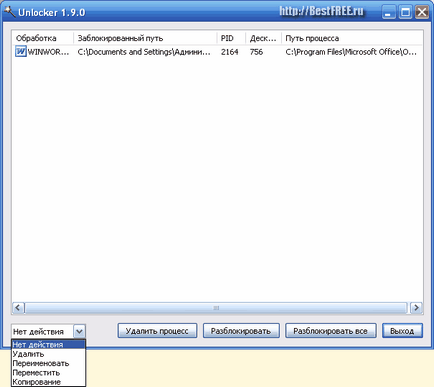
Подобна функционалност Unlocker инструмент от реномирана компания за развитие. Той поддържа до сега, и дори ви позволява да отключите файлове, които трябва да бъдат споделени в локална мрежа. Както Unlocker, може да се интегрира в контекстното меню и започва да тече от него при поискване.
Недостатъците на програмата е, че то идва под формата на он-лайн инсталатор, който може да изпомпва допълнително изпитание-софтуер, а също така има малко "крива" русификация. Да, и да изтеглите от официалния описанието страница не винаги работи, така че е най-добре да изтеглите специална сваляне на страници. За останалата част, няма оплаквания.
Инструмент отключите файлове от други известни корпорации, специализирани в антивирусен софтуер. За съжаление, програмата не разполага с официална руски език на интерфейса и вече не е актуален. Въпреки това, за да отключите файлове не пречи на неговото осъществяване, дори и на Windows 10.
Красивата млада и обещаваща razblokirovschik от независим разработчик. На официалния сайт заяви, многоезична програма, но в действителност това е само един английски интерфейс. Безизходица не вградени в системното меню, и ви позволява да изберете само файловете ръчно заключени.
По принцип, програмата създава впечатление за "влажен". Например, тя ще генерира настройки за грешка да се изпълняват, изисква администраторски права, а не да се предотврати отстраняването на грешки модул за проследяване. Но, въпреки това, вие отключите и премахване безизходица може на практика да е файл.
Друга алтернатива за развитие на английски език на несменяеми отключване файлове. LockHunter работи на двете 32 и 64-битови системи, вградени в контекстното меню и ви позволява да стартирате своите процеси в режим на конзола. С една дума, ако не е на английски, щеше да е достоен конкурент изоставен Unlocker.
Проблемът с несменяеми файлове и папки в Windows доста често. Ето защо, всеки потребител трябва да знае какво да прави, ако не можете да изтриете някои данни.
Все пак трябва да ви предупредя по-рано от безразсъдното поведение, като например премахването на системни файлове, без които Windows не може да работи. Извадете ги използват по-горе методи, можете, но след зареждане на системата. едва ли :)
Бъдете внимателни и да действа разумно - това е пътя към успеха във всеки бизнес!
Беше problema.So маса искаше да изтриете папката, и той пише за мен, че това не е suschestvuet.Vsyako се опита, той не можеше udalit.Plyunul върху него и сложи край на екрана.
След известно време pobedil.Chto беше? Не разбирам.
# 1054, # 1090, # 1074, # 1077, # 1090, # 1080, # 1090, # 1100; × # 1054, # 1090, # 1084, # 1077, # 1085, # 1080, # 1090, # 1100; # 1086; # 1090; # 1074; # 1077; # 1090;
Сергей, е най-вероятно е знак за неуспех да изтриете папката. Рядко, но се случва. В този случай, папката ще се появи до заменена от други други данни. Алтернативен вариант - CHKDSK команда с / F и / R диска в конзолата, която е "папка призрак" .u7z
# 1054, # 1090, # 1074, # 1077, # 1090, # 1080, # 1090, # 1100; × # 1054, # 1090, # 1084, # 1077, # 1085, # 1080, # 1090, # 1100; # 1086; # 1090; # 1074; # 1077; # 1090;
***
Друг начин да се справят с "neudalyakami" - FileMenu Tools.
Програмата предлага редица допълнителни функции в контекстното меню,
в това число - изтриване (запише нули) и изтриване на заключени файлове.
Действително функция може да бъде добавена към менюто за избор, могат да бъдат отстранени.
# 1054, # 1090, # 1074, # 1077, # 1090, # 1080, # 1090, # 1100; × # 1054, # 1090, # 1084, # 1077, # 1085, # 1080, # 1090, # 1100; # 1086; # 1090; # 1074; # 1077; # 1090;
# 1054, # 1090, # 1074, # 1077, # 1090, # 1080, # 1090, # 1100; × # 1054, # 1090, # 1084, # 1077, # 1085, # 1080, # 1090, # 1100; # 1086; # 1090; # 1074; # 1077; # 1090;
Да, Руслан, ECM полезна програма, с необходимите команди, които не са в FMT, а FMT е нещо, което не се яви на ЕСМ, например - Копие Име, Path. така че те да се допълват взаимно и))
# 1054, # 1090, # 1074, # 1077, # 1090, # 1080, # 1090, # 1100; × # 1054, # 1090, # 1084, # 1077, # 1085, # 1080, # 1090, # 1100; # 1086; # 1090; # 1074; # 1077; # 1090;
Андрю, в Windows 8 (и, може би, и 7) възможност за копиране на пътя е достъпно нормално, ако контекстно меню, докато държите бутона SHIFT :)
# 1054, # 1090, # 1074, # 1077, # 1090, # 1080, # 1090, # 1100; × # 1054, # 1090, # 1084, # 1077, # 1085, # 1080, # 1090, # 1100; # 1086; # 1090; # 1074; # 1077; # 1090;